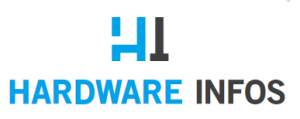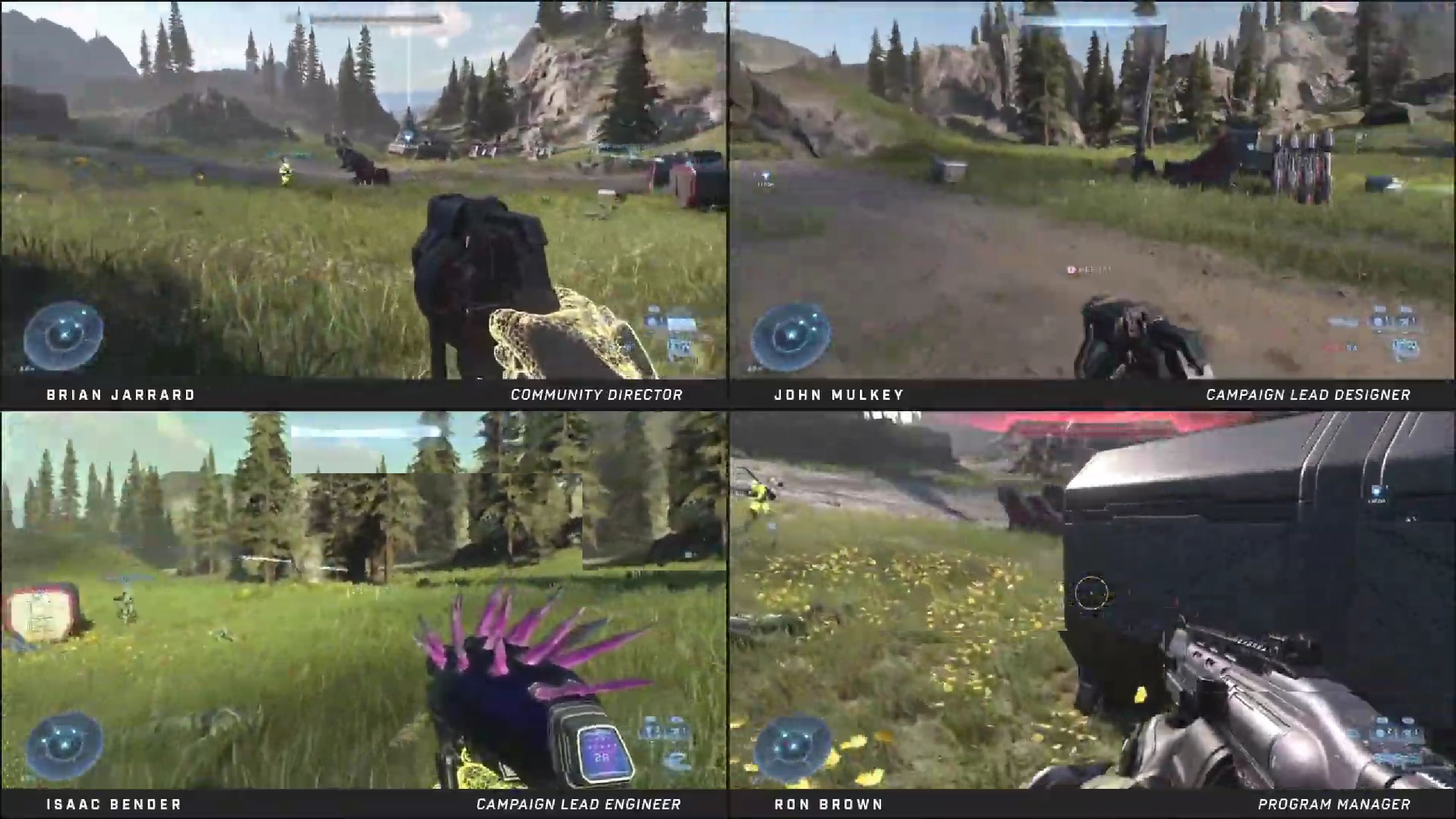WatchOS 8 ist endlich da und es ist Zeit, Ihre Apple Watch zu aktualisieren. So geben Sie Speicherplatz auf Ihrer Apple Watch frei
Wie groß ist die Speicherkapazität Ihrer Apple Watch?
Der Speicherplatz auf Ihrer Apple Watch hängt davon ab, welche Version Sie haben. Die erste, zweite und dritte Generation, Serie 1 bis 3, verfügen über 8 GB (16 GB in der Serie 3 Mobilfunk). Die Apple Watch Series 4 hat 16 GB, während die Apple Watch Series 5, Apple Watch Series 6 und Apple Watch SE 32 GB haben.
Sie haben nicht den ganzen Speicher, weil das Betriebssystem auch davon leben muss. Die Gesamtkapazität der 32 GB Apple Watch beträgt 26,5 GB und der Rest ist für das Betriebssystem reserviert.
Wie viel freien Speicherplatz benötigt watchOS 7 oder watchOS 8?
Die Systemanforderungen für watchOS 7 besagen, dass Sie über 3,1 GB freien Speicherplatz auf Ihrer Apple Watch verfügen müssen. watchOS 8 wird wahrscheinlich ähnlich viel freien Speicherplatz benötigen.
Es ist verlockend, in die App-Liste Ihres Telefons zu gelangen und zufällige Dinge zu löschen, aber Apple bietet einige praktische Tools, mit denen Sie feststellen können, was Platz auf Ihrem Handgelenk beansprucht, damit Sie am Ende nicht Dinge entfernen, die noch nicht Platz beanspruchen. Sie finden es in der Watch-App auf Ihrem Telefon.
Wenn Sie mehr als eine Apple Watch besitzen, wählen Sie in der Watch-App unbedingt das Gerät aus, das Sie scannen möchten, bevor Sie fortfahren.
Schritt eins: Finde die Eindringlinge
Der erste Schritt besteht darin, herauszufinden, was Platz einnimmt. Tippen Sie dazu in der Watch-App auf „Allgemein“ und scrollen Sie dann nach unten, bis Sie „Nutzung“ sehen. Klick es an.
Sie sollten nun einen Bildschirm wie den folgenden sehen, auf dem Ihr Speicherplatz verfügbar ist und als erste verfügbare Information verwendet wird, dann eine Liste der Apps auf Ihrem Telefon und deren Speicherplatz.
Die Zahlen, die Sie erhalten, sind der Gesamtspeicherplatz, nicht nur die App selbst. Die Nummer, die Sie für Ihre Musik-App sehen, umfasst beispielsweise die gesamte Musik, die auf Ihrer Apple Watch gespeichert ist. Die Liste ist bereits so sortiert, dass die größten Apps ganz oben in der Liste erscheinen.

In vielen Fällen werden Sie feststellen, dass die Apps, die den meisten Speicherplatz beanspruchen, diejenigen sind, mit denen Sie die Medien heruntergeladen haben. Zum Beispiel Apple Music Offline-Wiedergabelisten, heruntergeladene Podcasts oder Hörbücher, die Sie von Audible übertragen haben.
Schritt 2: Entfernen Sie problematische Apps
Jetzt, da Sie die umweltschädlichsten Apps kennen, können Sie die Apps loswerden, die Sie nicht mehr benötigen. Dies ist auf der Apple Watch möglich, indem Sie das jeweilige App-Symbol gedrückt halten und dann auf das kleine X drücken, das darüber erscheint. Es ist jedoch eine ziemlich langsame und komplizierte Methode, am besten durchsuchen Sie die Watch-App auf Ihrem iPhone.
Kehren Sie zur Startseite der Watch-App zurück (der Bildschirm trägt den Titel „X’s Apple Watch“, wobei X Ihr Vorname ist) und scrollen Sie nach unten, bis Sie den Abschnitt Installiert der App sehen. „Apple-Uhr.
Hier werden alle aktuell auf deiner Apple Watch verfügbaren Apps angezeigt, jeweils mit einem kleinen Pfeil auf der rechten Seite des Bildschirms. Klicken Sie auf den Pfeil und es erscheint ein Indikator: Klicken Sie darauf, um die betreffende Anwendung zu deinstallieren.

Schritt 3: Ändern Sie die Einstellungen
Wenn Sie feststellen, dass Ihnen aufgrund von Mediendownloads wie Musik oder Podcasts häufig der Speicherplatz ausgeht, lohnt es sich, in die Einstellungen dieser App zu gehen, um genau anzupassen, was Ihre Apple Watch herunterlädt. In diesem Screenshot befinden wir uns in der Overcast-Podcast-App, mit der wir auswählen können, welcher Podcast, falls vorhanden, automatisch heruntergeladen werden soll.

In diesem Fall hören wir den Podcast nur im Auto, müssen also nichts herunterladen: Wir können den Podcast weiterhin von unserer Uhr aus steuern, wenn er auf unserem iPhone abgespielt wird.